ACTIVATION
Gosign Desktop permet d’activer et débloquer votre clé CertEurope
Insérez votre clé dans un port USB type A
Cliquez sur l’entrée vos signatures dans le menu sur la gauche de la fenêtre de Gosign Desktop pour afficher le menu de gestion des certificats.
Merci de ne pas cliquer sur le bouton “connectez-vous” à moins de disposer d’un compte GoSign BUSINESS fourni par Certeurope
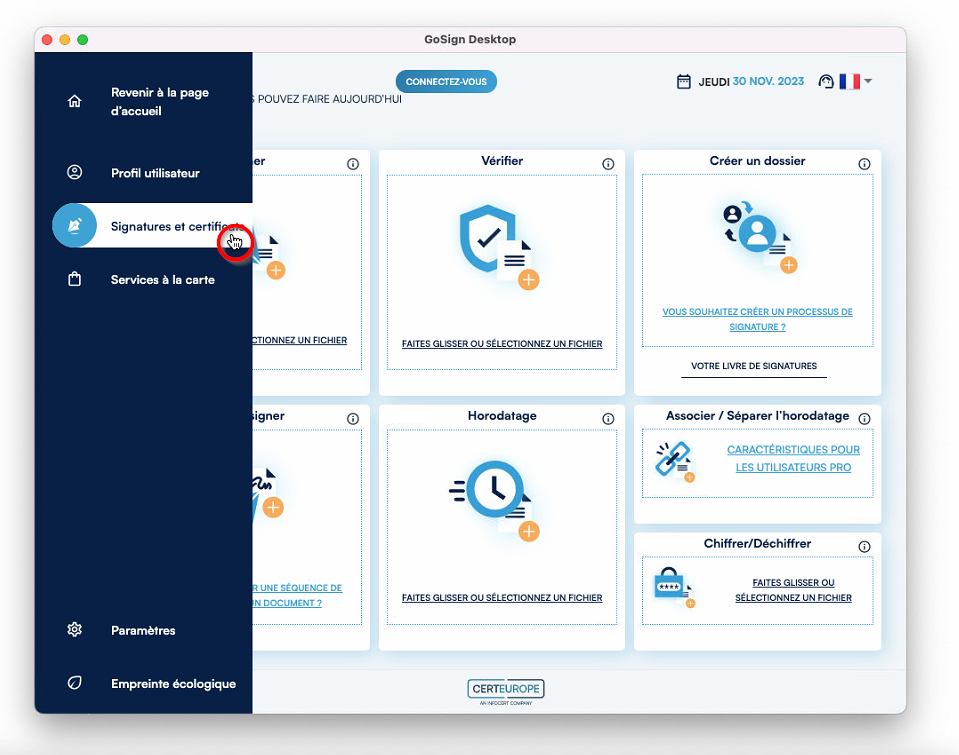
Cliquez sur le bouton + de la rubrique Signature dispositif
(si une clé est reconnue, le menu doit apparaitre comme activé)

Dans le menu de configuration qui s’ouvre, sélectionnez votre clé CertEurope (Safenet eToken 5100)
Le bouton orange situé à droite permet de relancer la détection si la clé n’est pas immédiatement reconnue.
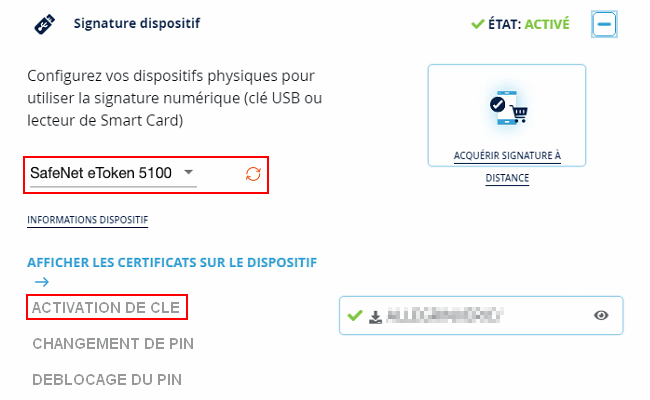
Une fois la clé à activer sélectionnée, les informations ainsi que les actions disponibles apparaissent.
Cliquez sur le lien Activation de clé qui lance la procédure d’activation ; celui-ci n’apparait pas si votre clé est déjà activée.
La procédure génère un code d’activation envoyé par SMS ou e-mail
(en fonction de ce que vous avez saisi lors de la commande du certificat)
exemple d’un SMS
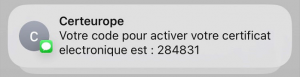
Saisissez le code d’activation puis cliquez sur Confirmer
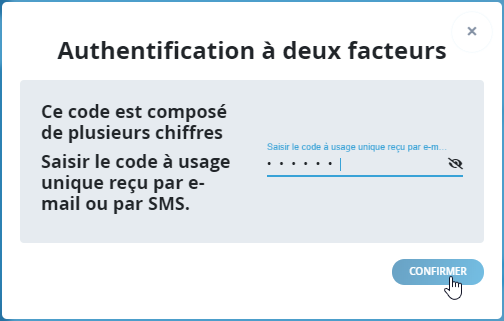
Si le code est correctement renseigné, l’application vous propose de renseigner le code PIN de votre clé.
Nous vous invitons à renseigner un code numérique à 4 chiffres dans les 2 champs et cliquer sur Confirmer
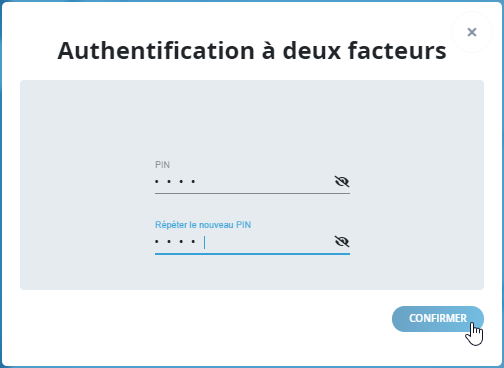
Si les 2 codes PIN sont identiques, l’application vous affiche la fenêtre ci-dessous.
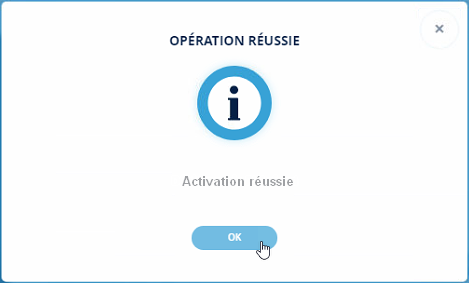
Le code défini devient le premier code PIN de votre clé ; celle-ci est maintenant activée.
Cliquez sur le bouton vérification pour terminer l’installation
